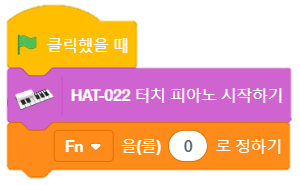치즈 스틱의 새로운 액세서리 터치 피아노 활용 코드를 작성합니다.
터치 피아노의 건반과 버튼을 활용하는 코드를 작성합니다.
음악 블록으로 연주할 악기와 옥타브를 원하는 대로 바꾸어 보아요.
치즈 스틱 스타터 키트의 RGB LED로 건반을 누를 때마다 빛이 나도록 코딩합니다.
부품을 준비해 주세요.

| 필요 재료 | 수량 |
|---|---|
| 치즈 스틱 본체 | 1개 |
| 터치 피아노 | 1개 |
| RGB LED | 1개 |
| USB 동글 | 1개 |
| 컴퓨터 | 1대 (로봇 코딩 소프트웨어 설치 필요) |
하드웨어를 준비해요.

1. 치즈 스틱의 HAT 포트에 터치 피아노를 연결합니다. 치즈스틱의 위 아래 방향에 관계 없이 연결 가능합니다.
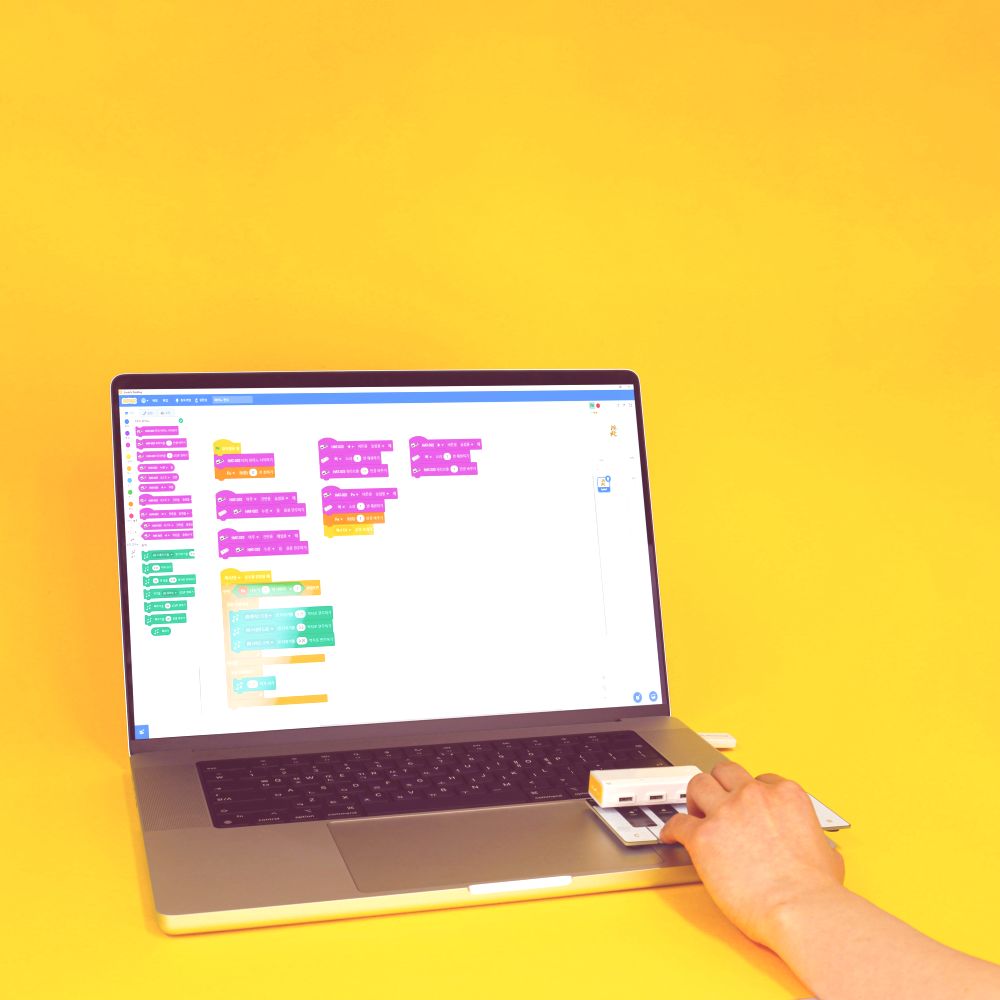
2. 컴퓨터 USB 포트에 USB 동글을 꽂은 후 치즈 스틱 본체의 전원을 켜 페어링 하세요.
3. 로봇 코딩 소프트웨어를 실행한 후 프로그래밍 할 프로그램을 선택해 주세요.
4. 자, 이제 프로그램을 시작합니다!
코딩을 해요.
알고 가기
코딩을 시작하기 전 자동 피아노에 대해 알아보아요!
자동 피아노는 연주자 없이 악기만으로 연주가 가능하도록 하는 기술이 접목된 악기입니다.
음원이나 녹화된 영상이 전달하기 힘든 현장감을 연주자가 없는 상황에서도 느낄 수 있도록 해 준다는 장점이 있습니다.
최초의 자동연주 악기는 16세기 말 등장했던 배럴 오르간이 있습니다. 오르간 안에는 각 음정에 맞는 핀이 꽂힌 나무 원통이 있어 그 통이 구르며 곡을 연주했습니다.
현대에는 디지털 저장 기술을 활용해 광학센서로 감지한 건반과 해머, 페달의 움직임을 기록해 원격으로 전달하는 원격 통신 기능도 개발되었습니다.
이 기술을 활용하면 녹음된 곡의 연주를 넘어 원거리로 실시간 연주를 전송하는 것도 가능합니다.

코딩 하기
터치 피아노 실행 전 아래 버튼을 클릭해 절차에 따라 치즈 스틱의 펌웨어를 업데이트해 주시기 바랍니다.
1. 코드에 사용할 블록을 추가합니다.
프로그래밍 실행 전 로봇 코딩의 버전이 2.0 이상인지 확인하시고 아닐 경우 아래 링크에서 다운 받으시길 바랍니다.
https://hamster.school/ko/download/
스크래치 화면 왼쪽 하단 ‘확장 기능 추가하기’에서 ‘치즈스틱 스타터키트’와 ‘HAT-022 터치 피아노’를 추가합니다.
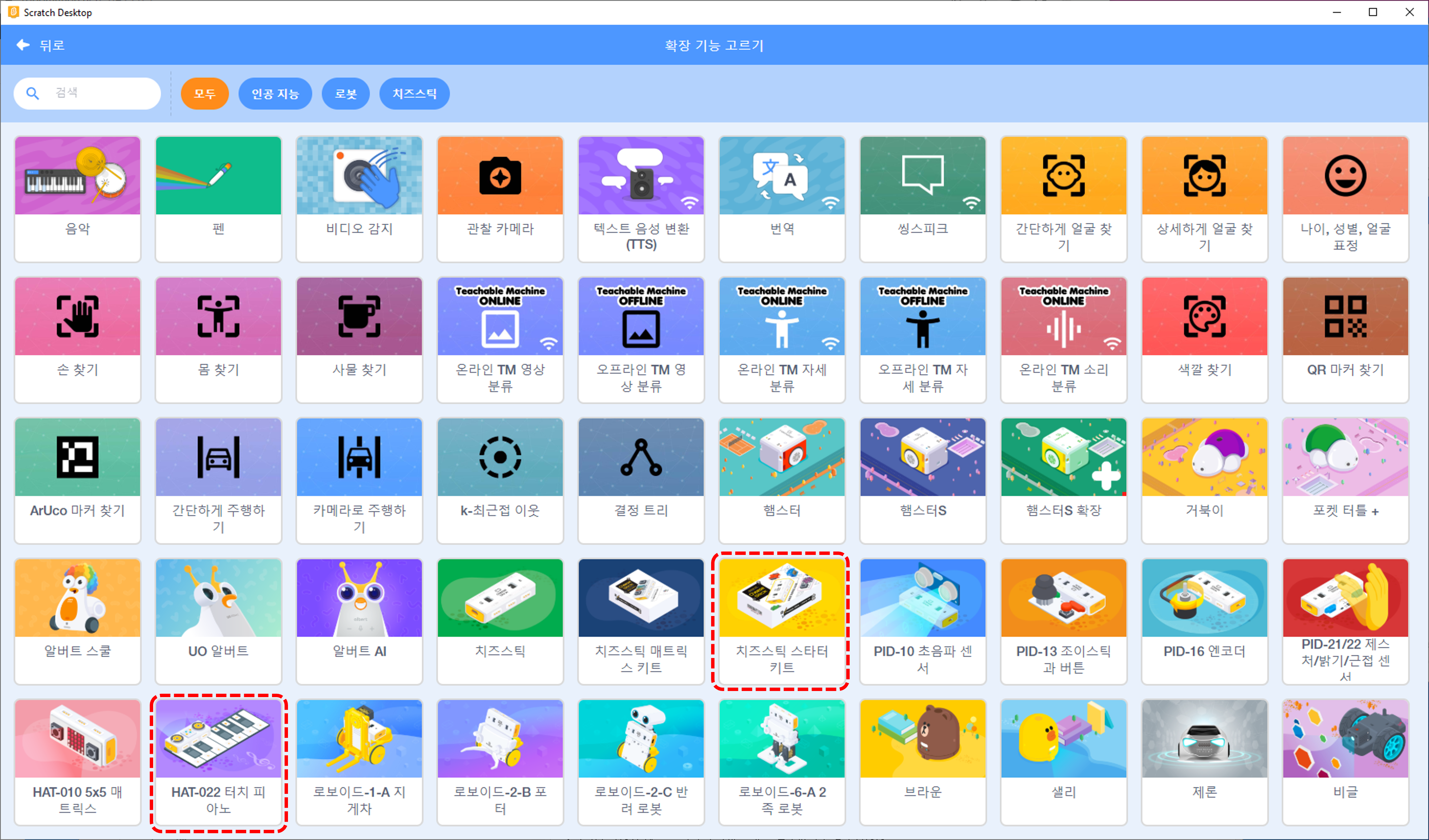
2. 시작 깃발을 클릭했을 때 코드를 작성합니다.
터치 피아노를 사용하기 위해 ‘HAT-022 터치 피아노 시작하기’ 블록을 가져옵니다.
이전 실행에서 남아 있는 데이터가 있으면 RGB LED에 불이 들어올 수 있으므로 ‘RGB LED L 끄기’ 블록을 사용합니다.
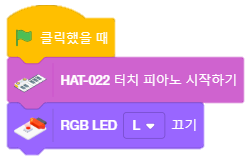
3. 터치 피아노 건반을 눌렀을 때 블록을 작성합니다.
터치 피아노의 건반을 눌렀을 때 누른 음을 pc로 연주하는 블록을 작성합니다.
먼저 소리탭에서 원하는 소리를 추가합니다.
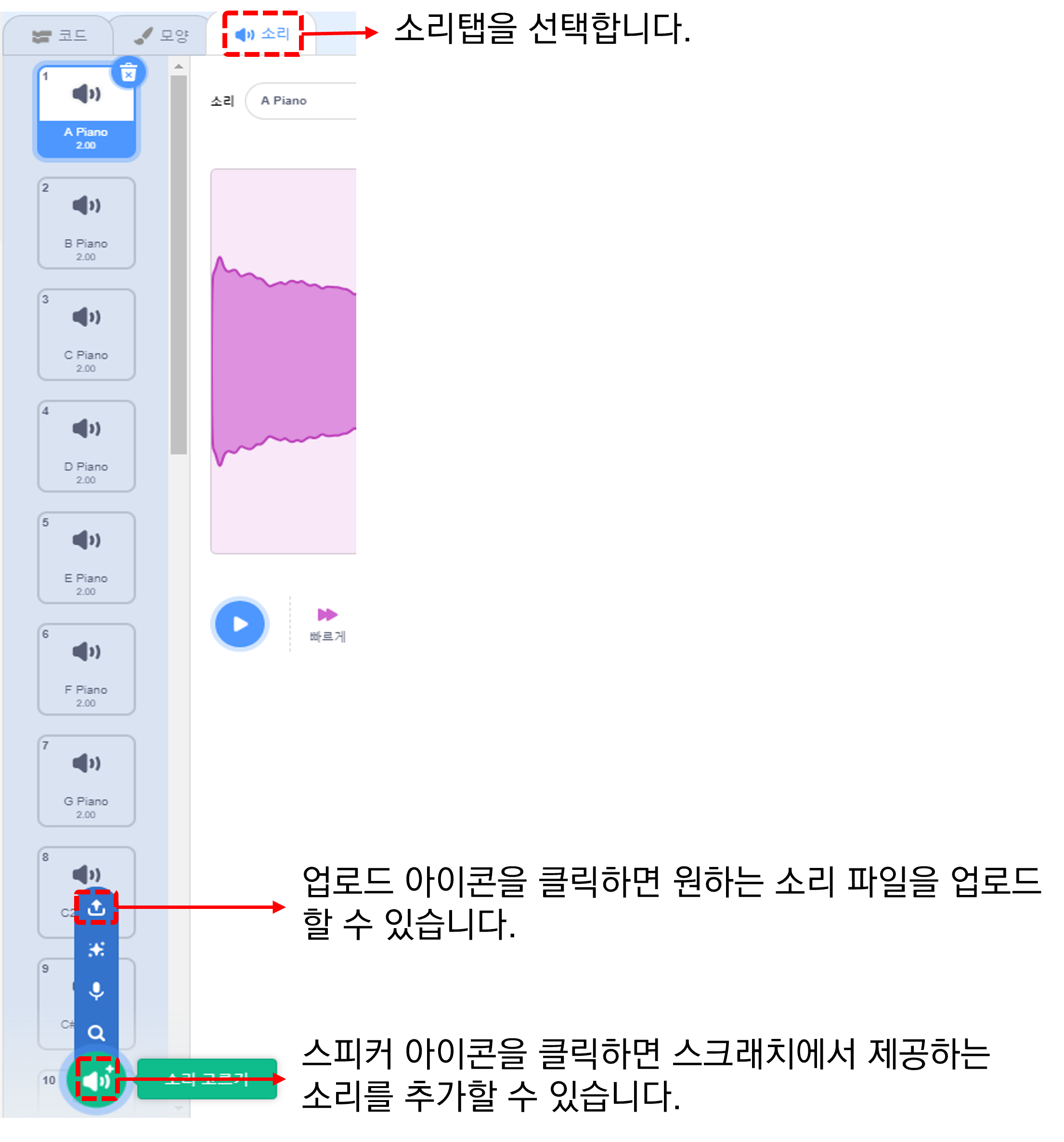
소리탭에서 소리 고르기를 하면 소리 블록의 ‘~끝까지 재생하기’, ‘~재생하기’ 블록에서 추가한 소리가 변수로 나타납니다.
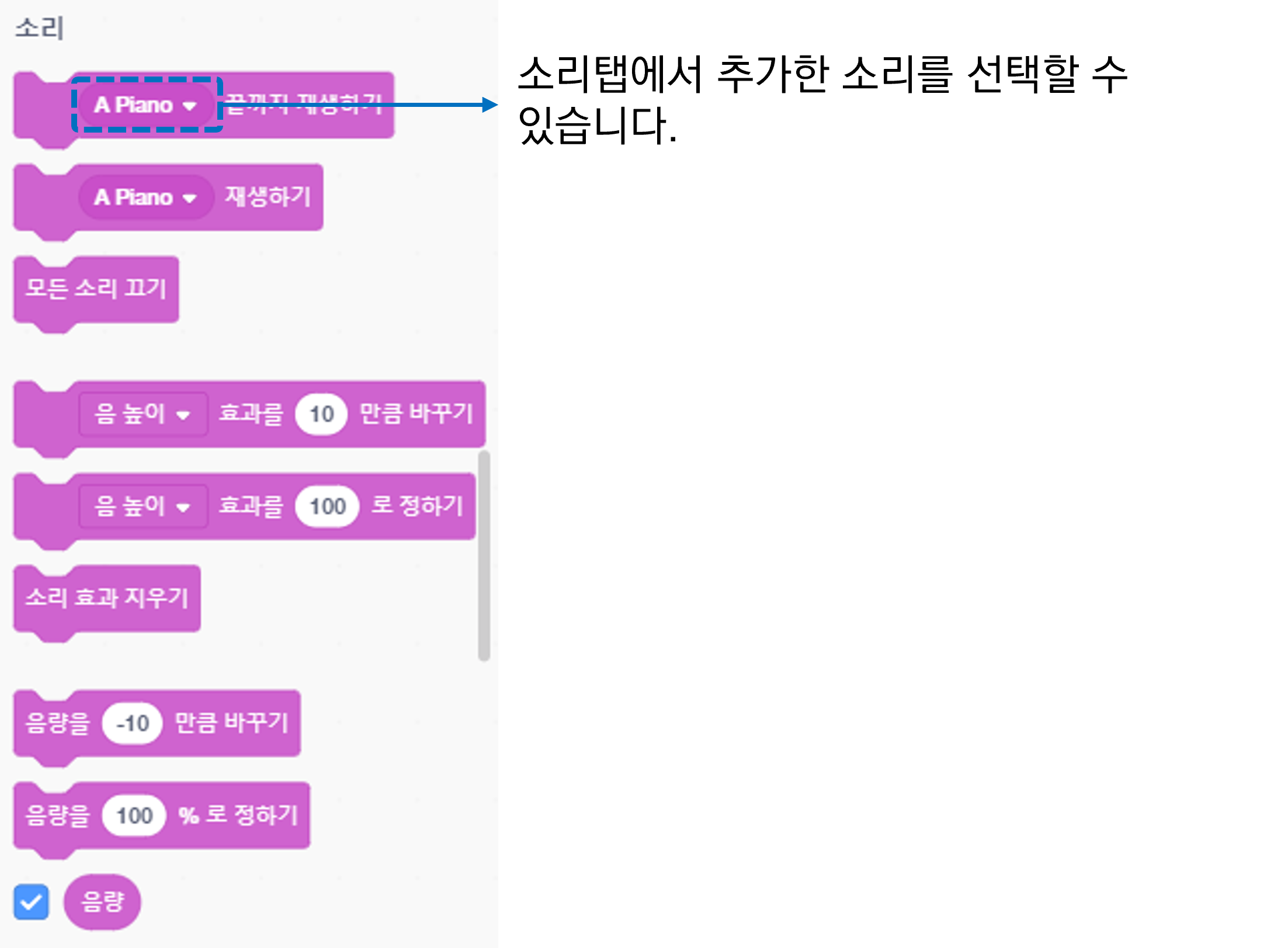
건반을 누른 것이 감지되면 누른 건반에 지정한 색으로 LED가 켜지고 해당음을 연주합니다.
소리 블록의 블록을 활용하면 음악 블록, 치즈스틱 블록으로 작성한 코드와 달리 여러 개의 건반을 동시에 눌렀을 때 화음을 내거나 서로 다른 소리를 동시에 재생할 수 있습니다.
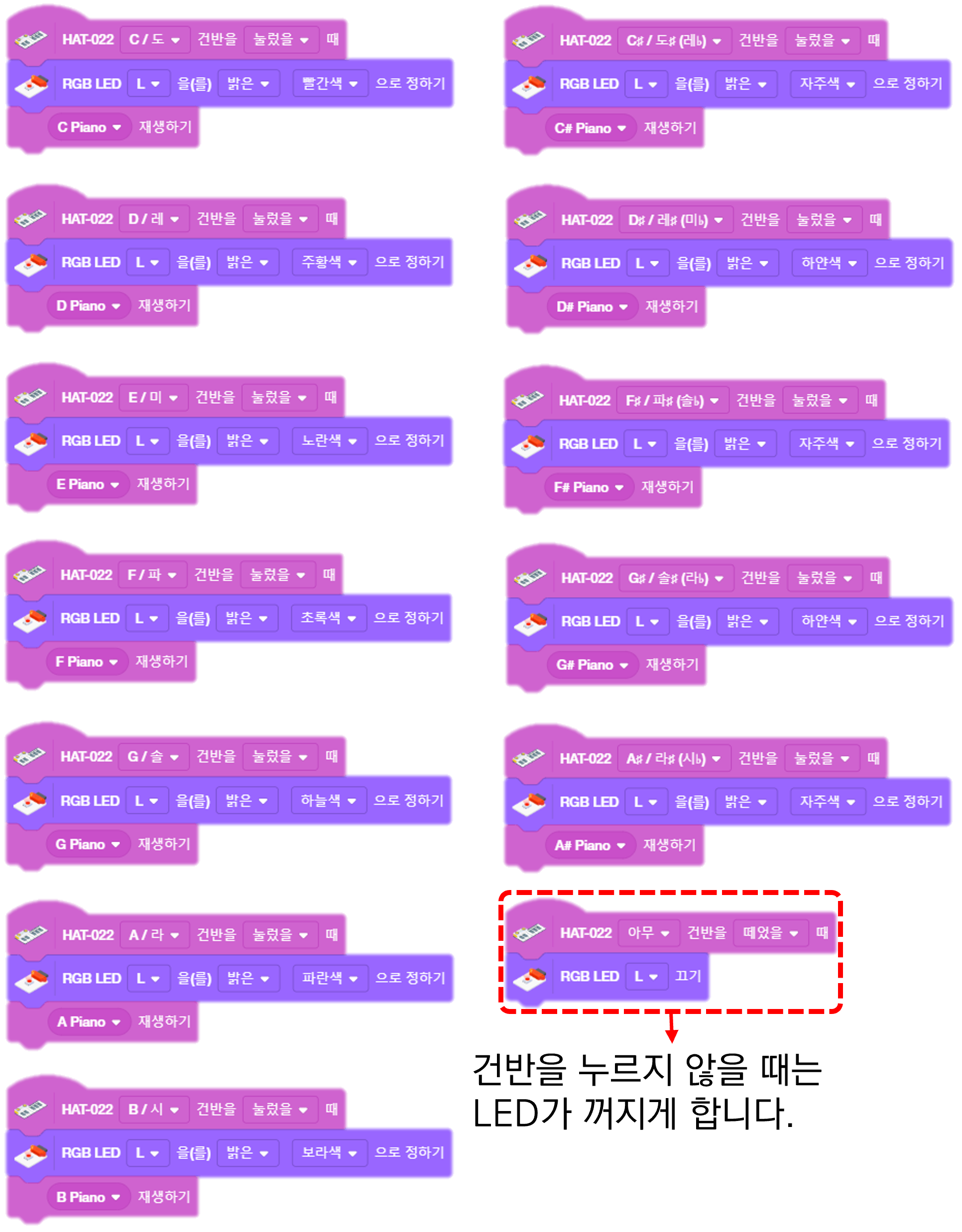
4. 터치 피아노 버튼을 눌렀을 때 블록을 작성합니다.
◀, ▶ 버튼 코드
터치 피아노 오른쪽 상단에는 기능을 추가해 활용할 수 있는 버튼이 3개 있습니다.
방향 버튼을 사용해 건반의 옥타브를 변경하는 코드를 작성합니다.
소리 블록으로 재생하는 소리의 음높이 변경이므로 소리 블록 중 ‘음높이 효과를 ~만큼 바꾸기’ 블록을 사용합니다.
◀ 버튼을 누르면 전체 건반의 음높이가 -120만큼 낮아집니다.
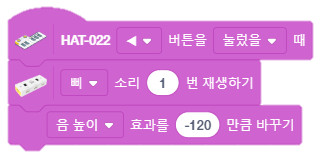
▶ 버튼을 누르면 전체 건반의 음높이가 120만큼 높아집니다.
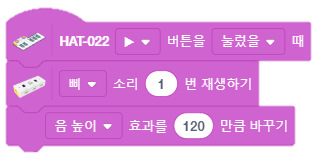
응용하기
터치 피아노를 활용한 여러분들 만의 코드를 작성하고 직접 작곡도 해 보아요.